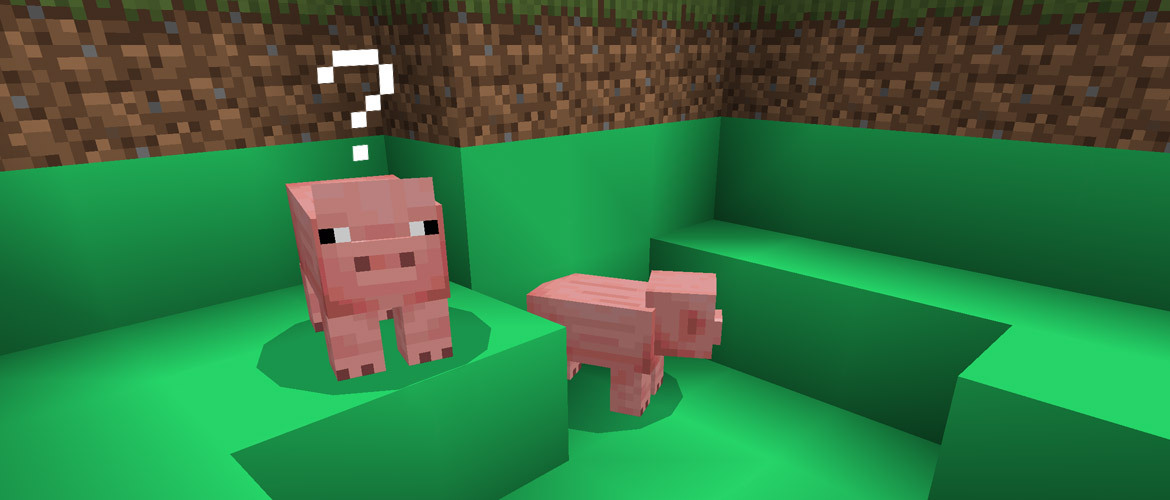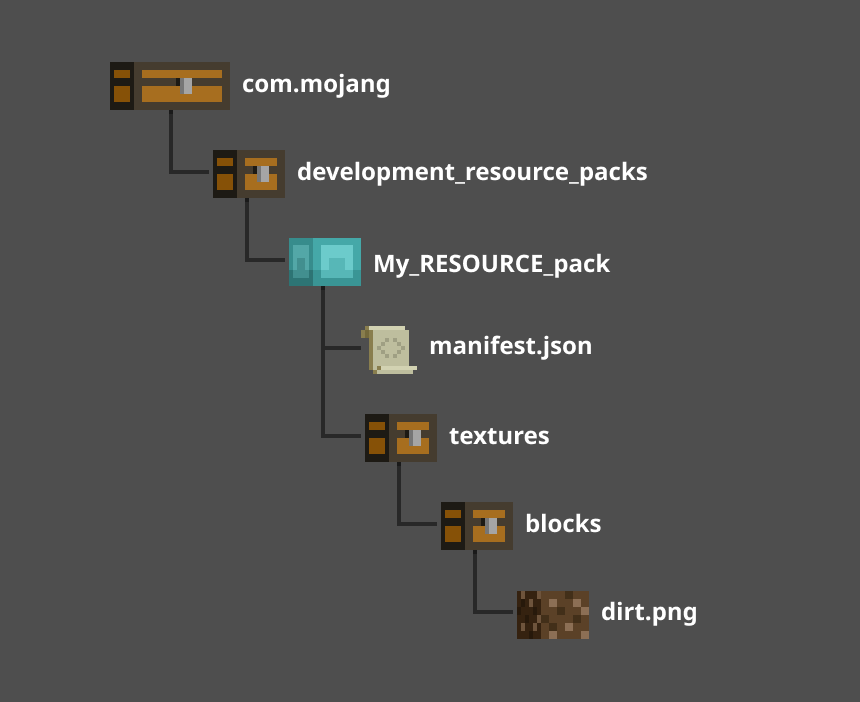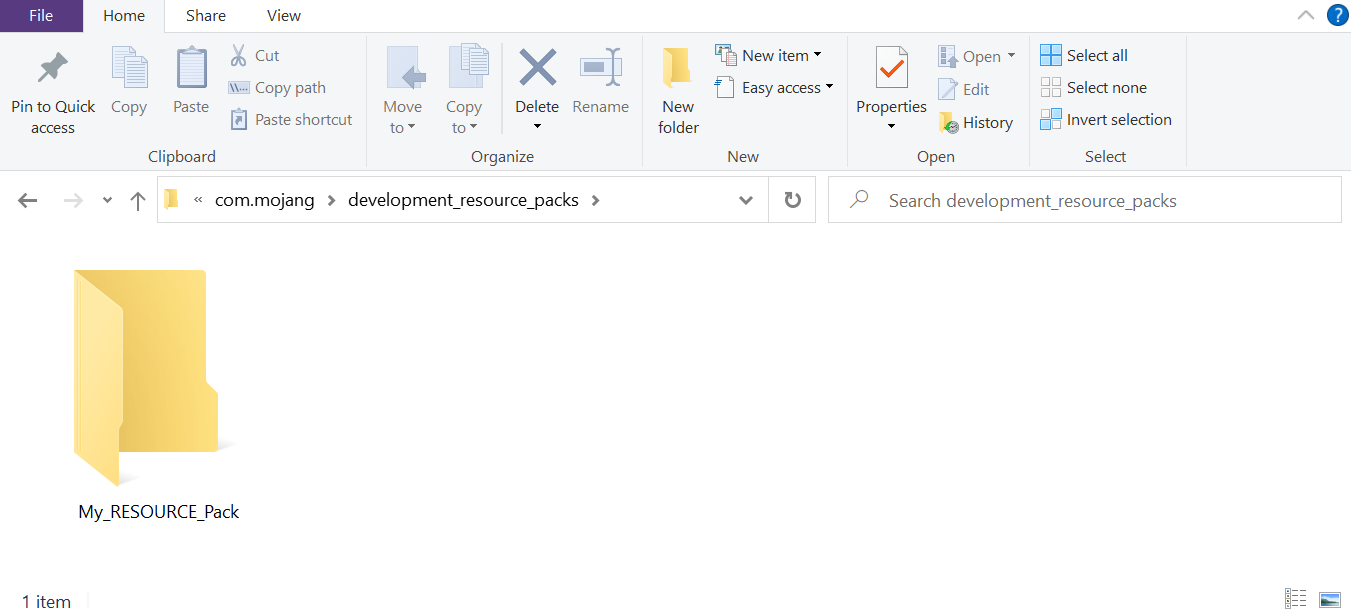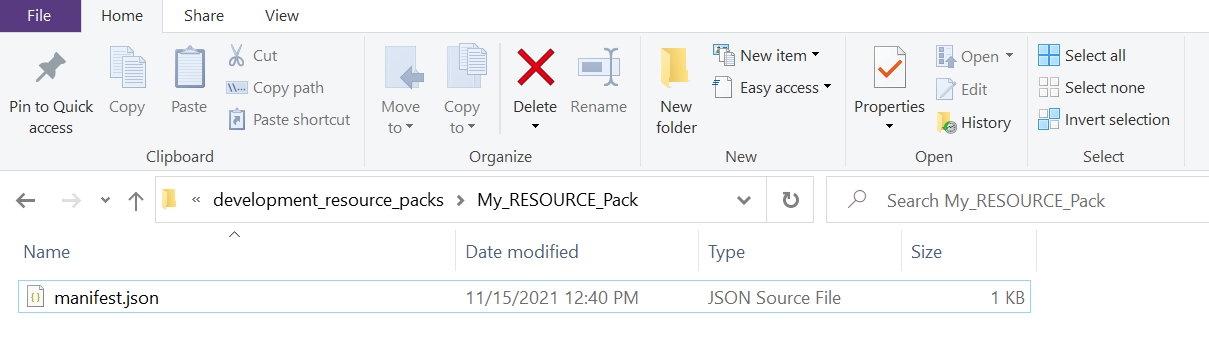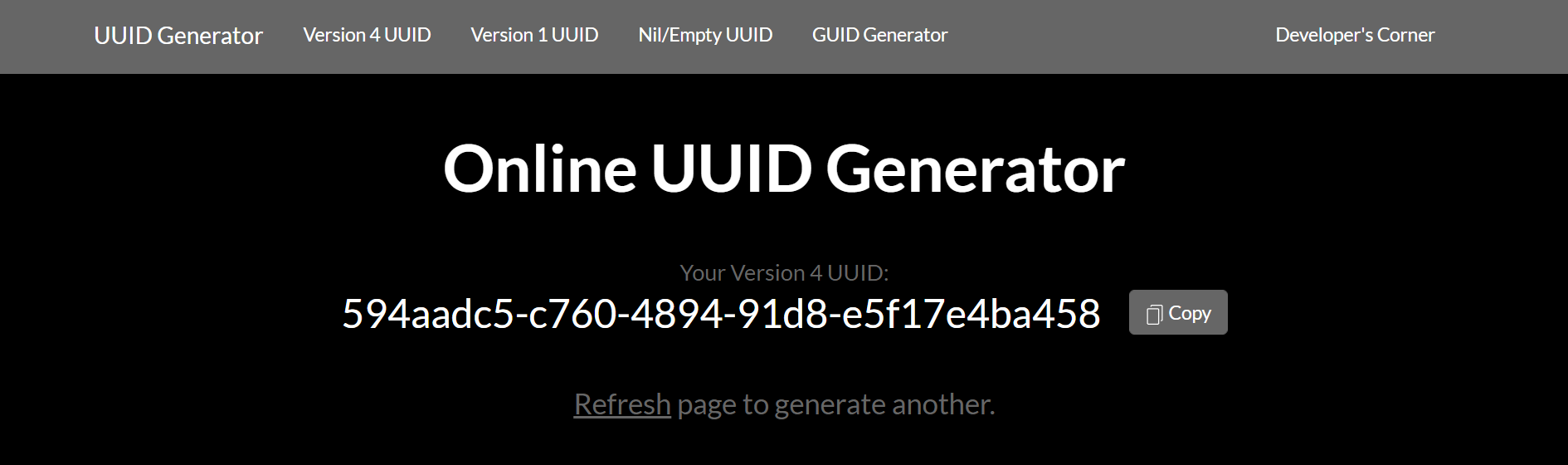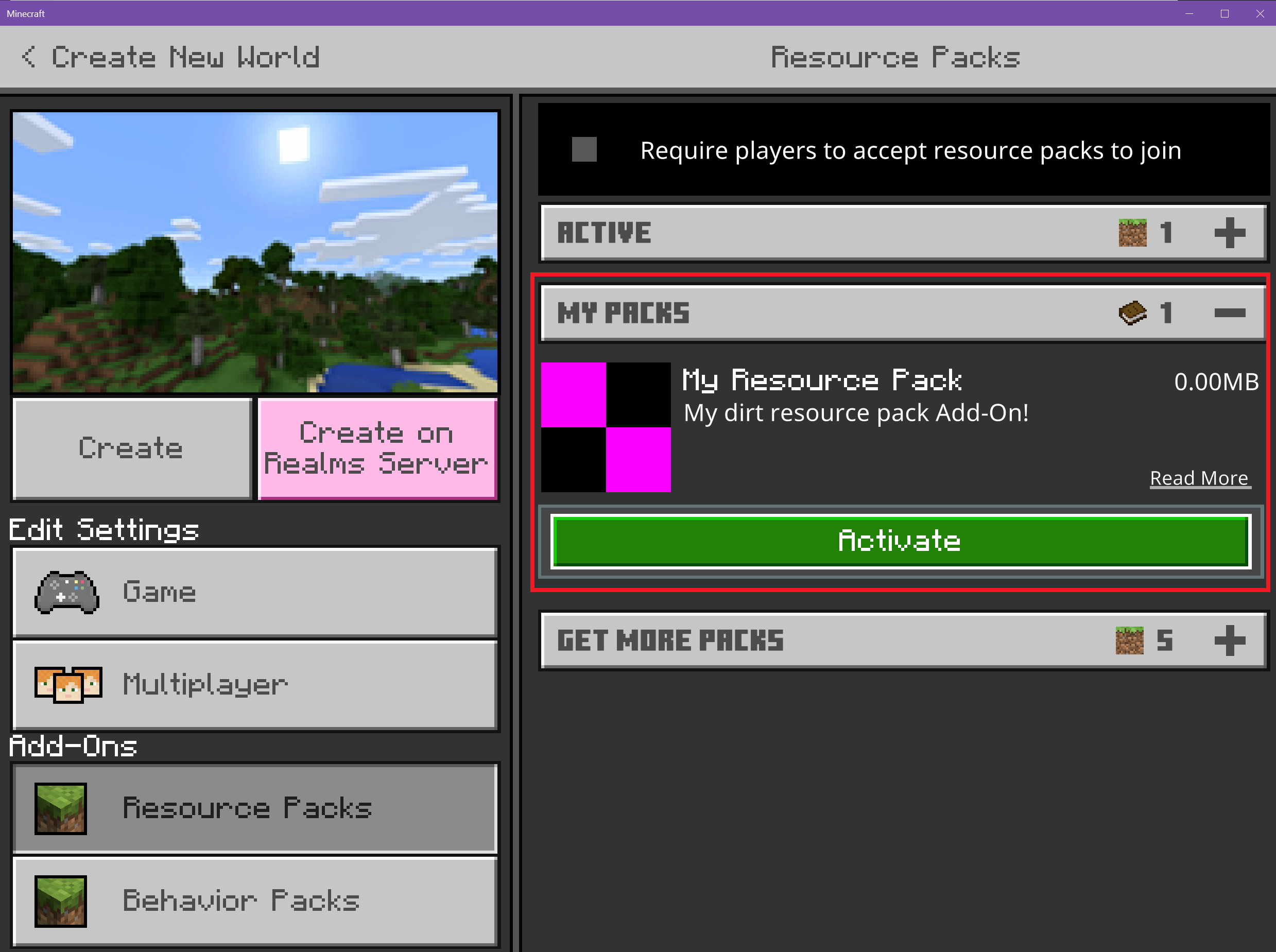Ванильные настройки – Ресурсные пакеты, введение в пакеты ресурсов | Microsoft Learn
Введение в пакеты ресурсов
На выборочных образцах Minecraft Github доступен образцо -пакет ресурсов. Он может быть использован для понимания структуры пакетов ресурсов и проверить вашу работу после учебного пособия.
Minecraft Texture Packs
Ресурсный пакет Minecraft версия:
& lt
Все пакеты с использованием ванильных шейдеров от Shockmicro & Ancientkingg
Уникальные красители от MMStinks
Allay Elytra от Ninni
Vex Elytra by_khuzdul1
Густые листья Полли
Разнообразные связанные книжные полки Чарли Николс
Спиннинг череп в огне рисовать Кристоффер Зеттерсранд
Xisuma turtle от Lordcloud147
Блуждая Xisuma от rashaexe
Beeralis от Rubikowl
Более плавный шрифт от верной команды
Классическая панорама от Someythehedgie
Smash Enderman (модель оптифина) Bold Muddy
Большинство «обновленная текстура» исправленные пакеты (или на основе текстур от) jasper ‘jappa’ boerstra
Pixel Consement Agast By Harya_ (от верного 32X)
Pixel Consement Sonic Boom By Aerod & Miniluv73 (от верного 32X)
Призрачный дождь от Itschawk
Селектор ресурсов
Некоторые пакеты имеют перекрывающиеся файлы. Вы можете перетаскивать, чтобы изменить заказ списка. Упаковывает в верхнем переопределение тех, кто ниже.
Введение в пакеты ресурсов
Перед созданием первого дополнения для Minecraft: Bedrock Edition вам нужно будет создать пакет для удержания пользовательского контента. Есть два типа пакетов, которые может сделать создатель: пакеты ресурсов и пакеты поведения. А пакет ресурсов это структура папок, которая будет содержать все ваши пользовательские модели, звуки, текстуры и другой пользовательский контент. Этот урок изменит цвет грязи на ярко -зеленый.
В этом уроке вы узнаете следующее:
- Как а пакет ресурсов создано.
- Как а Манифестный файл создано.
- Как пользовательские текстуры загружаются в Minecraft.
- Концепция чего-либо Упаковка укладка При работе с дополнительным контентом.
Пример ресурсов
На выборочных образцах Minecraft Github доступен образцо -пакет ресурсов. Он может быть использован для понимания структуры пакетов ресурсов и проверить вашу работу после учебного пособия.
Требования
Мы рекомендуем завершить следующее, чтобы быть завершенным перед началом этого учебника:
Создание пакета ресурсов
Чтобы Minecraft нашел и использовал ваши файлы ресурсов, вам нужно настроить папки и файлы в определенной структуре. Этот учебник поможет вам создать эту папку и структуру файлов.
Создайте папку
В этом разделе вы начнете с создания папки под названием My_resource_pack. Ну, тебе не нужно называть это так. На самом деле, вы можете назвать эту папку все, что захотите, но другие папки должны быть названы точно так же, как говорит этот учебник, чтобы Minecraft знает, где искать.
- Откройте свой компонент.Можанг папка.
- Дважды щелкните development_resource_packs папка, чтобы открыть его.
- Добавьте новую папку и назовите ее My_resource_pack.
- Дважды щелкните *My_resource_pack папка, чтобы открыть его.
Создать манифестный файл
Чтобы загрузить пакет ресурсов в Minecraft, необходимо создать манифестный файл. Манифестный файл – это файл JSON, который содержит следующую информацию:
- Описание: В игре описание того, что делает пакет ресурсов.
- Имя: В игровом названии пакета ресурсов.
- Uuid: Универсально уникальный идентификатор.
- Версия: Версия пакета ресурсов.
- Минимальная версия двигателя: Требуется версия Minecraft, в которой этот пакет будет работать в.
Чтобы узнать больше о том, как манифест.файл JSON работает, см. Справочный манифест аддонса.JSON документация.
Minecraft проанализирует информацию из манифестного файла и отобразит ее в дополнении в разделе игры. Внутри файла информация будет разделена на два отдельных раздела: заголовок и модули. Раздел заголовка будет содержать общую информацию для пакета, а в разделе «Модули» будет содержаться информация о специальных пакетах.
- Щелкните правой кнопкой мыши в окне Explorer, выберите Новый> текстовый документ.
- Назови это манифест.json.
- Вам нужно будет изменить расширение файла с .txt to .json. Если в вашем окне Explorer не отображается расширения файлов, вы можете включить Расширения имени файла под Вид вкладка.
- Дважды щелкните манифест.json Файл, чтобы открыть его в текстовом редакторе.
- Скопируйте и вставьте следующий код в свой файл.
< "format_version": 2, "header": < "description": "My dirt resource pack Add-On!", "name": "My Resource Pack", "uuid":"", "version": [1, 0, 0], "min_engine_version": [1, 16, 0] >, "Модули": [ < "description": "My First Add-On!", "type": "resources", "uuid": "", "version": [1, 0, 0] >]> Uuid
Универсально уникальный идентификатор, или UUID для короткометражных. Для Minecraft UUID используется для определения определенного пакета и предотвращения возникновения любого дублированного программного обеспечения. Для заголовка и модулей должны быть два разных номера UUID, введенные в каждое из «UUID» поля между кавычками. Вы можете получить Uuids от онлайн -генератора UUID, такого как https: // www.Uuidgenerator.сеть/.
- Скопируйте и вставьте Uuid в раздел заголовка. UUID должен быть вставлен в поле «uuid»: «» «Между кавычками (»), которые нужно правильно прочитать.
- Обновить веб -страницу, чтобы сгенерировать новую UUID для использования в разделе модулей.
- Скопируйте и вставьте новый UUID в раздел модулей в поле «UUID» между кавычками.
- Сохраните манифест.файл json.
Изменение грязного блока
С завершением манифестного файла вы можете начать добавлять пользовательский контент в Minecraft. Давайте начнем с применения новой текстуры к ванильному грязному блоку. Первая часть процесса включает в себя создание структуры папок для удержания текстуры.
- В исследователе файла, в My_resource_pack папка, создайте папку и назовите ее текстуры.
- Дважды щелкните текстуры папка, чтобы открыть его.
- Внутри папки текстур создайте папку и назовите ее блоки.
- Дважды щелкните блоки папка, чтобы открыть его.
Создание текстуры
Теперь, когда создается структура папок, вы можете разместить там свои пользовательские текстуры. Этот маленький зеленый квадрат является примером типа файла, созданного следующими шагами.
Вы можете скачать его и сохранить в своем блоки Папка или выполните эти шаги, чтобы создать текстуру:
- Откройте редактор изображений, такой как MS Paint.
- Перейти к Файл меню и выберите Характеристики.
- Установить Ширина и Высота к 16 пикселей каждый.
- Нажимать ХОРОШО.
Теперь вы можете спроектировать образец или любые произведения искусства в редакторе. Чтобы сделать зеленый квадрат, был добавлен простой цвет заполнения.
MS Paint используется в этом примере для быстрого и простого доступа, но вам нужно будет использовать другой графический редактор для более продвинутых графических функций, таких как эффекты прозрачности или .Поддержка файла TGA.
- Когда вы закончите редактировать свою текстуру, перейдите в Файл меню и выберите Сохранить как.
- Выбрать PNG Picture вариант.
- в Сохранить как Диалоговое окно, перейдите к блоки Папка, которую вы создали.
- Сохраните файл как грязь.пнн.
Тестирование пакета
Теперь, когда пакет имеет как манифестный файл, так и файл текстуры, вы можете запустить Minecraft и проверить свой новый дополнение к ресурсу.
Упаковка укладка Как контент загружается поверх ванильного контента, что приводит к перезаписи каждого объекта, который имеет одинаковое имя в обоих пакетах последний прикладная упаковка. В нашем примере исходная текстура грязи перезаписывается нашей пользовательской текстурой.
Если другой пакет, который использует грязь.Файл PNG загружен после My_resource_pack, тогда Minecraft будет использовать его вместо этого, и вы не увидите этого изменения.
Ваша пользовательская текстура будет использоваться на каждой грязи.Блок PNG в мире, но он не будет использоваться на блоках грязи с травой на них, потому что эти блоки имеют другое имя.
- Запустить Minecraft и выберите Играть.
- Выбирать Создать новый мир.
- Под Настройки, прокрутить вниз до Надстройки раздел.
- Нажмите на Пакеты ресурсов Чтобы увидеть все доступные пакеты.
- Нажмите Мои пакеты выпадает, чтобы открыть его.
- Выбирать Мой пакет ресурсов и нажмите Активировать Чтобы добавить пакет ресурсов в мир.
- Нажимать Создавать Чтобы создать свой мир.
Поиск неисправностей
Пакет ресурсов? Устранение неполадок является нормальной частью любого процесса разработки. Вот несколько мест, где можно начать устранение неполадок, не хватает пакета ресурсов.
Вы можете использовать пример ресурсов на сайте Minecraft Samples Github, чтобы проверить структуру вашего пакета ресурсов.
Ваш пакет ресурсов не появляется в Minecraft
Если ваш пакет ресурсов не отображается в разделе «Дополнительные средства» мира, это указывает на утронутый манифест.файл json. Давайте рассмотрим это.
- Есть ли два разных UUID в манифесте.Раздел заголовка и модулей JSON? Увидеть Uuid Раздел для получения дополнительной информации.
- Вы включили расширения и пути файлов? Если в вашем окне Explorer не отображается расширения файлов, вы можете включить Расширения имени файла под Вид вкладка.
- Двойная проверка JSON Curly Braces and Brackets. Инструменты для считывания JSON могут помочь.
Появляется пакет ресурсов, контент не работает
- Убедитесь, что папка текстур находится в нужном месте и правильно написана. Затем также проверьте папку блоков.
- Загрузите ванильный пакет ресурсов и попробуйте добавить свой блок в папку существующих текстур/блоков.
- Убедитесь, что новый файл текстуры назван так же, как и ванильная текстура, которую вы заменяете.
- Переместите свою упаковку над другими, чтобы убедиться.Текстура PNG загружается перед другими пакетами ресурсов благодаря укладке упаковки.
Что дальше?
С индивидуальной текстурой, которая теперь является частью вашего мира Minecraft, пришло время увидеть, как пакеты поведения изменяют существующее поведение сущности. В следующем разделе вы добавите агрессивное поведение в обычно мирное коровье сущность.
Чтобы увидеть примеры неизменных файлов ресурсов и поведения, ознакомьтесь с пакетом ресурсов Minecraft Vanilla и ванильного поведения.